インスタグラムの「お気に入り」機能とは?基本から使い方まで完全解説

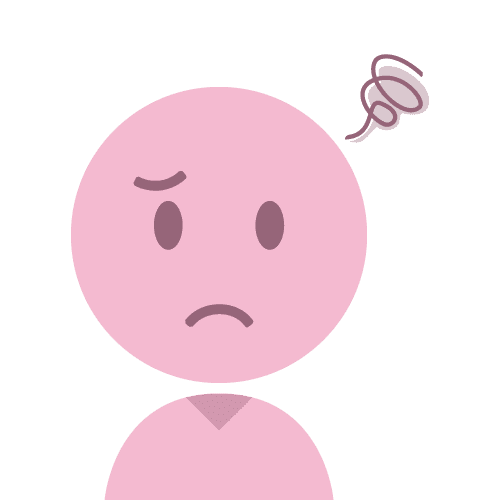
この人の投稿は見逃したくない!
でもたくさんの人をフォローしていると埋もれちゃう……。
そんな時に活用したいのが、Instagramの「お気に入り」機能です。
「お気に入り」機能を活用することで、お気に入り登録をした人の投稿を優先的に表示させることができます。
「大切な人や興味のあるアカウントの投稿を見逃さないようにしたい。でも膨大な情報の中から探すのは大変……」そんな悩みを解決してくれるのがこの機能なのです。
この記事では、「お気に入り」機能の設定方法からプライバシーの問題、さらには効果的な活用法まで詳しくご紹介します。
なお、本格的にInstagramを運用したい方のために、sizuru wizではInstagramの運用ノウハウ資料をご用意しています。
250社以上のInstagramを運用代行してわかった、ここだけの特別資料です。
LINEのお友達登録だけで無料ダウンロードできますので、ぜひご活用ください。
「お気に入り」機能の基本的な特徴
まずは「お気に入り」機能がどのような機能なのか、活用することでどのようなメリットがあるのかを見ていきましょう。
また、お気に入り機能には登録できる人数の制限や、表示できる投稿の日数制限もあります。これらについても解説しますので、ぜひご覧ください。
Instagramの「お気に入り」機能とは

Instagramの「お気に入り」機能は、登録した人の投稿をフィード画面上で優先的に表示させたり、お気に入りだけのフィードを閲覧したりすることができる機能です。
お気に入り機能を活用することで、特に見たいアカウントの投稿を効率的にチェックできるようになるため、タイムパフォーマンスも向上します。
お気に入り機能はこのような人におすすめです。
- 多くのアカウントをフォローしているが、特定の人の投稿を見逃したくない人
- ビジネス目的で特定のアカウントの動向を追跡したい人
- 趣味や学習に関連する特定のアカウントの投稿を重点的にチェックしたい人
現代のSNSは情報過多になりがちです。そのような中で、お気に入り機能を活用すれば、「本当に必要な情報」に焦点を当てることができるようになります。
お気に入り機能の3つのメリット
お気に入り機能には、大きく分けて3つのメリットがあります。
- 広告が表示されない
- 本当に見たい投稿を優先表示できる
- タイムパフォーマンスが向上する
まず、お気に入りのみのフィード画面では広告が表示されません。そのため、ユーザーは本当に見たい情報に集中してInstagramを楽しむことができます。
また、重要な投稿を見逃さないための優先表示機能もとても便利です。
お気に入りに登録したアカウントの投稿は、通常のフィードの上部に表示されるため、大切な情報や更新を確実にチェックすることができます。
さらに、タイムラインのカスタマイズによる時間効率の向上も見逃せないメリットです。
お気に入り機能を使うことで、膨大な投稿の中から関心のある内容だけを効率的に閲覧できるようになり、「ついダラダラとSNSを見続けてしまう」ということが減らせます。

お気に入り機能の2つの制限
お気に入り機能には、二つの制限があります。それは、登録人数の制限と、表示日数の制限です。
- お気に入り登録できるのは50人まで
- お気に入り画面で見られる投稿は過去30日分まで
2024年現在、お気に入りに登録できるアカウントの数は50人までとなっています。
また、お気に入り画面で遡れる投稿は過去30日分までです。
これらの制限は不便に感じるかもしれませんが、お気に入りリストを本当に重要なアカウントに絞って登録することを促し、最新かつ関連性の高い情報を表示することでユーザー体験を向上させることにつながっています。
「お気に入り」の設定方法と使い方
ここまで、「お気に入り」機能の基本を解説してきました。
ここからは実際の設定方法と使い方について、詳しく見ていきましょう。
お気に入りリストの作成から、アカウントの追加・削除、フィードでの表示方法まで、順を追って説明していきます。
お気に入りリストの作成手順
お気に入りリストを登録する手順は以下の通りです。
- インスタグラムアプリを開き、ホーム画面の左上にあるインスタグラムロゴをタップします。
- 表示されたメニューから「お気に入り」を選択します。
- 「お気に入り」画面のメニューボタンをタップします。
- フォローしているアカウントのリストが表示されるので、お気に入りに追加したいアカウントを選択します。
- 選択が完了したら、前の画面に戻ります。
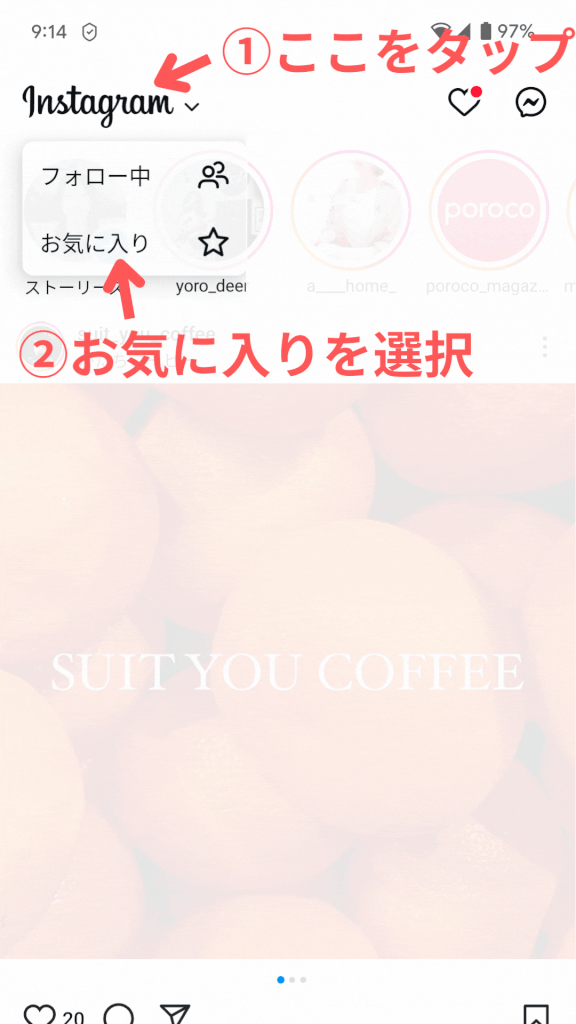
プロフィールからアカウントを追加する方法
プロフィールページからアカウントを追加する方法は、以下の手順です。
- 追加したいアカウントのプロフィールページを開きます。
- 「フォロー中」ボタンをタップします。
- 表示されたメニューから「お気に入りに追加」を選択します。
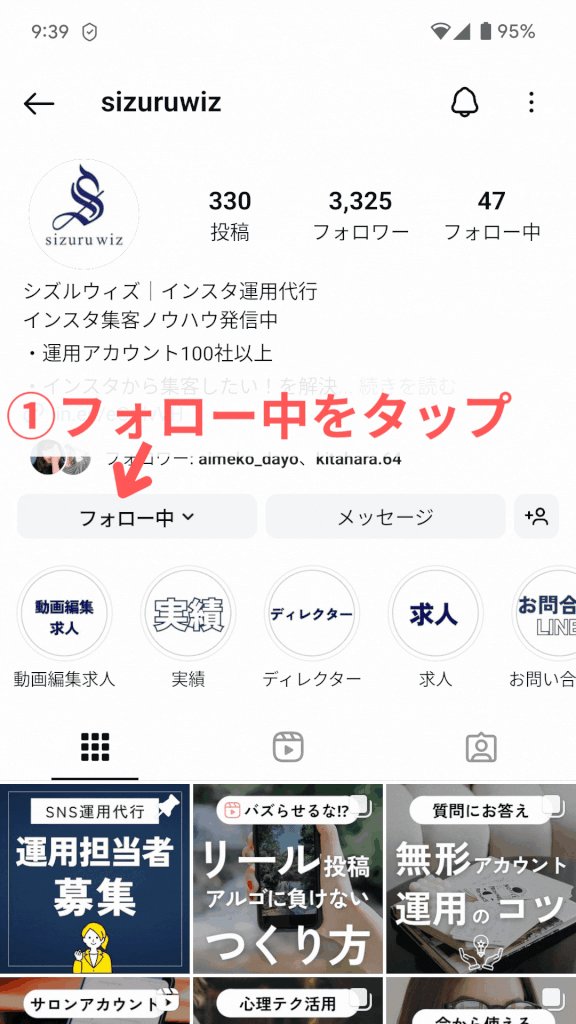
フィードから投稿を見てアカウントを追加する方法
フィードから直接アカウントを追加する方法は以下の通りです。
- フィードで興味を引く投稿を見つけたら、その投稿の右上にある「︙」(その他)アイコンをタップします。
- 表示されたメニューから「お気に入りに追加」を選択します。
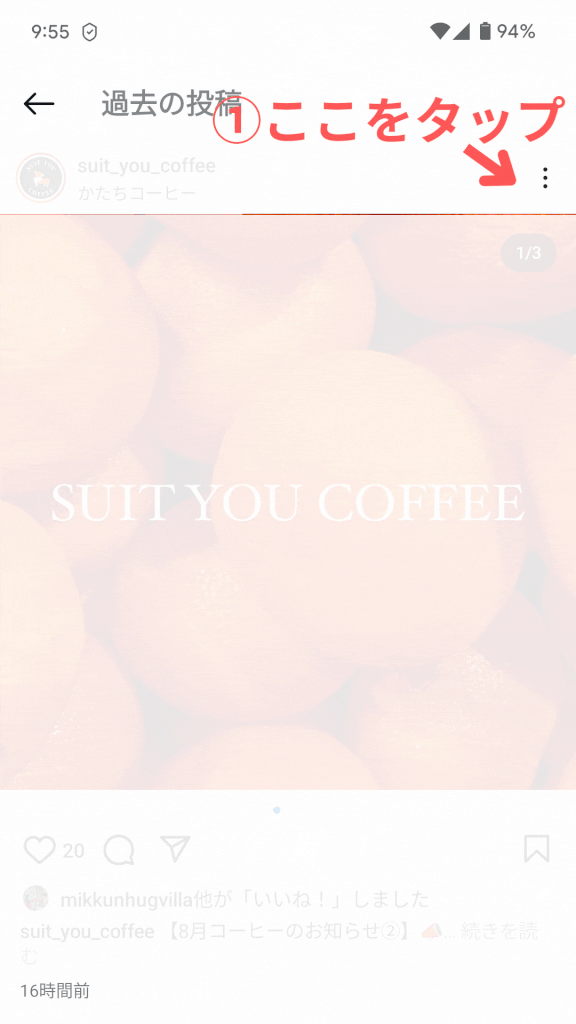
「おすすめ」で表示されているフォローしていないアカウントは、直接お気に入り登録ができません。
アカウントをフォローしてからお気に入り登録するようにしましょう。
お気に入りリストからアカウントを削除する方法
お気に入り登録したアカウントを削除する手順は以下の通りです。
- ホーム画面の左上にあるインスタグラムロゴをタップし、「お気に入り」を選択します。
- 右上のメニューボタンをタップします。
- お気に入りに登録しているアカウントの一覧が表示されるので、削除したいアカウントを選択します。
- 選択が完了したら、前のページに戻ります。
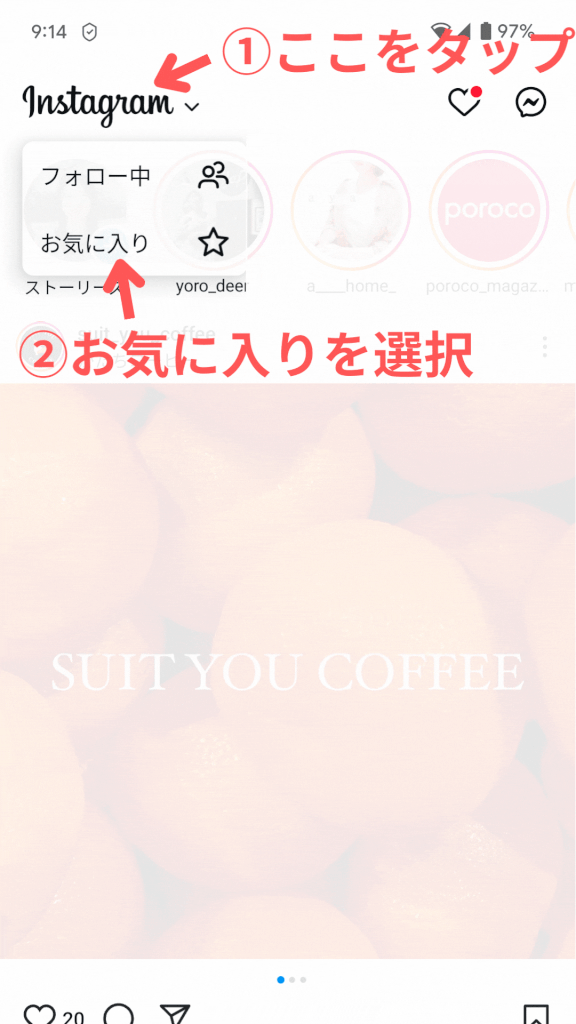
削除後は、そのアカウントの投稿がお気に入りフィードに優先表示されなくなります。ただし、通常のフィードには引き続き表示されます。
通常のフィードにも表示させたくない場合は、アカウントのフォローを解除しましょう。
また、お気に入りから誤って削除してしまった場合は、上記のお気に入りに追加する方法から再度追加することができます。
「お気に入り」登録したアカウントを見る方法
お気に入りリストの画面に切り替えるには、以下の手順で行います。
- ホーム画面の左上にあるインスタグラムロゴをタップします。
- 表示されたメニューから「お気に入り」を選択します。
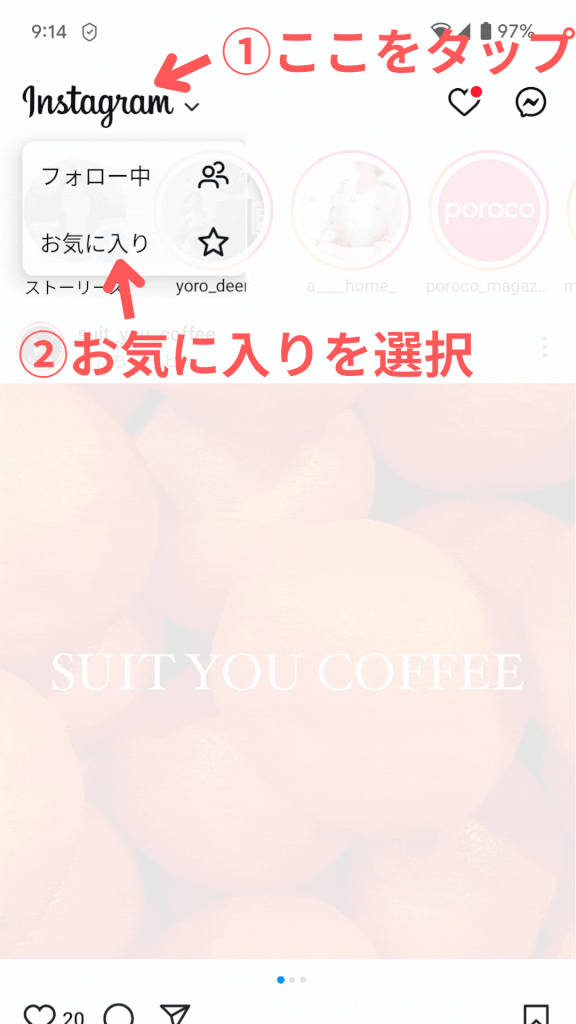
これで、お気に入りに登録したアカウントの投稿のみが表示されるフィードに切り替わります。
通常のフィードに戻るには、画面上部の「お気に入り」の隣に表示されている「←」をタップしてください。
「お気に入り」機能のプライバシーと他ユーザーへの影響
Instagramの「お気に入り」機能は便利ですが、プライバシーが気になるという人もいらっしゃるでしょう。
ここからはお気に入りリストの公開範囲、通知設定、そして他のユーザーへの影響について解説をしていきます。
お気に入りリストの公開範囲と通知設定
まずお気に入りリストの公開設定についてですが、お気に入り登録の内容は非公開となっています。
この設定は変更することができず、お気に入り登録の内容が公開されることはありません。
つまり、自分が誰をお気に入りに登録しているかは、他のユーザーには見えないということです。

続いて通知設定についてですが、お気に入り機能自体に特別な通知設定はありません。
ただし、お気に入りに登録したアカウントの投稿に関する通知は、通常のフォロー設定と同様にカスタマイズすることができます。
投稿、ストーリー、ライブ配信などの通知をオン/オフすることで、重要な情報を逃さず、かつ過剰な通知を避けることができます。
登録・解除時の相手への通知の有無
お気に入りへの登録時、相手に通知は行きません。
つまり、誰かをお気に入りに追加しても、その人に知られることはないということです。
同様に、お気に入りから解除した場合も、相手への通知はありません。
ただし、以下のような操作・状況によっては、お気に入り登録をしていることが推測されてしまう可能性がありますので、注意しましょう。
- お気に入り機能を使う際は、通常のフォロー/アンフォローと混同しないよう注意する。
- 公開アカウントの場合、頻繁にその人の投稿にいいねやコメントをすると、間接的にお気に入りに登録していることが推測される可能性があるため、注意が必要。
- ビジネスアカウントなど、アナリティクス機能を使用しているアカウントの場合、閲覧頻度が高いフォロワーとして認識される可能性があるため、注意が必要。
星マーク(☆)の表示と他ユーザーからの見え方
お気に入りに登録したアカウントには、自分のフィード上で星マーク(☆)が表示されます。
つまり、星マークが表示されているアカウントは、自分がお気に入り登録をしているアカウントだということです。
この星マークは、他のユーザーからは見えません。そのため、星マークからお気に入りリストが推測されることもないので、安心してください。
「お気に入り」と他のInstagram機能との比較
Instagramには「お気に入り」以外にも様々な機能があります。
ここからは「お気に入り」機能と他の主要な機能を比較し、それぞれの特徴や使い分け方について詳しく見ていきましょう。
「親しい友だち」機能との違いと使い分け
「お気に入り」と「親しい友達」は似ているように感じるかもしれませんが、内容は全く異なる機能です。
「お気に入り」機能は特定のアカウントの投稿をフィードで優先的に表示できます。
一方、「親しい友達」機能はストーリーズの公開範囲を限定する機能です。

- 「お気に入り」は、頻繁にチェックしたい投稿のあるアカウント用
- 「親しい友だち」は、プライベートな内容を共有したい親密な関係のユーザー用
「いいね!」機能との違い
X(旧Twitter)では「いいね!」機能が以前は「お気に入り(favorite)」と呼ばれていたこともあり、「いいね!」と「お気に入り」を混同してしまう人も少なくないでしょう。
しかし、Instagramの「いいね!」と「お気に入り」は大きく異なります。
- 「いいね!」:その投稿に対して肯定的な反応を送る。
- 「お気に入り」:特に見たいアカウントを自分用にリスト化する。
「いいね!」は投稿ごとに送ることができ、投稿者や他のユーザーからも見ることができます。
一方、「お気に入り」は非公開の機能で、見逃したくないアカウントなどを登録するブックマーク的な機能です。
フォロー機能との関連性
フォロー機能とお気に入り機能は密接に関係しています。
なぜなら、お気に入り登録できるアカウントはフォロー中のアカウントに限られるからです。
フォローは、そのアカウントの投稿全般を自分のフィードで見られるようにする基本的な機能です。
- フォローしているアカウントは公開される
- ストーリーズやフィード投稿がタイムラインに表示される
一方でお気に入りは、フォローしているアカウントの中から特に重要なものを選んで、優先的に表示します。
- お気に入りに登録しているアカウントは非公開
- フィード画面上で上部に表示されやすい
- お気に入りのみのタイムラインで投稿を確認することも可能
「お気に入り」機能に関するよくある質問(FAQ)
ここからは、「お気に入り」機能に関するよくある質問について解説をしていきます。
「お気に入り」機能の設定や管理方法、活用のコツなどについて見ていきましょう。
お気に入り表示をデフォルトに設定できるか
Instagramを開いたら通常のフィード画面じゃなくて直接お気に入り画面を見たい、という方も多いかもしれません。
しかし2024年現在、Instagramではお気に入り表示をデフォルトに設定することはできません。
アプリを開くたびに手動でお気に入りフィードに切り替える必要があります。
- アプリを開いたら最初に「お気に入り」フィードを確認する習慣をつける
- 重要なアカウントの投稿通知をオンにし、通知から直接アクセスする
- サードパーティのアプリを利用して、お気に入りアカウントの投稿をまとめて表示する(ただし、公式サポート外のため注意が必要)
お気に入りリストの管理とカスタマイズ方法
「お気に入り機能を最大限に活用したい!」「お気に入りリストはどうやって管理したらいいの?」
そんな方には、下記の管理とカスタマイズ方法がおすすめです。
- 目的別カテゴリー分け:例えば、「仕事関連」「趣味」「インスピレーション」など
- 優先度によるランク付け:最重要なアカウントを上位に配置
- 時期による分類:季節限定の情報や特定のイベント関連のアカウントをグループ化
また、お気に入りリストは定期的に見直すことがおすすめです。
興味関心が移り変わったり、季節によってチェックしたいアカウントが変わったりするためです。
- まだ関心があるアカウントか
- 新たに追加すべきアカウントはないか
- リストの順番は適切か
こうしたお気に入りの管理やカスタマイズは面倒なものですよね。
つい登録するばかりになってしまって、興味の薄れたアカウントを削除しないままになってしまったりもするかもしれません。
効率良くお気に入りを管理するには、下記のような方法があります。
- インスタグラムの「アクティビティ」機能を使い、よく閲覧するアカウントを確認
- メモアプリを活用し、カテゴリーや追加理由を記録
- リマインダーアプリを使用し、定期的な見直しを忘れずに行う
ぜひ参考にしてみてくださいね。
お気に入り機能の使用例や効果的な使い方
お気に入り機能をまだ使っていない人や、使い始めたばかりでどのように使ったら良いのかわからない人もいらっしゃるかと思います。
ここでは、お気に入り機能の使用例や効果的な活用法を見ていきましょう。
まずは、お気に入りリストをビジネス用途で使う場合の使用例です。
- 競合他社の動向チェック
- 業界のトレンド把握
- インフルエンサーやパートナー企業の投稿モニタリング
続いて、プライベートで楽しむためのお気に入りリストの使い方の例を見てみましょう。
- 趣味関連のアカウントを集約し、最新情報をキャッチ
- 学習や自己啓発に関するアカウントをフォローし、モチベーション維持
- 旅行先や行きたい場所の情報収集
最後に、発展的な活用法の例もご紹介します。
- 朝晩の決まった時間にお気に入りフィードをチェックし、重要情報を効率的に収集
- 「あとで見る」的な使い方で、興味深い投稿元をお気に入りに追加
- 情報過多を防ぎ、本当に必要な情報に集中するためのフィルターとして活用
まとめ:Instagram「お気に入り」機能とは
この記事では、Instagramの「お気に入り」機能について詳しく解説してきました。
大切なポイントを振り返って確認してみましょう。
- 「お気に入り」機能は、特定のアカウントの投稿を優先的に表示する機能
- 最大50アカウントまで登録可能で、過去30日間の投稿が表示される
- プライバシーに配慮された設計で、登録・解除は非公開
- 他の機能(「親しい友だち」「いいね!」「フォロー」)とは異なる目的を持つ
ぜひこの記事を参考に「お気に入り」機能を活用して、Instagramをより深く楽しんでください。
なお、この記事を読んでいる方の中には「これからInstagramを頑張っていきたい」という方も少なくないでしょう。
そこでsizuru wizでは、250社以上を運用代行してきた中でわかったInstagramの運用ノウハウを資料にしてまとめました。
LINEのお友達登録だけで無料ダウンロードできますので、ぜひご活用ください。









